
Akıllı telefonunuzda çevrimiçi dünyayla etkileşimde bulunmak için diğer tüm cihazlardan daha fazla zaman harcama şansınız yüksektir. iPhone ve iPad güvenlik ayarlarınızı nasıl geliştirebileceğinize bir göz atalım.
1. iPhone'unuzu (ve iPad'inizi) Güncel Tutun
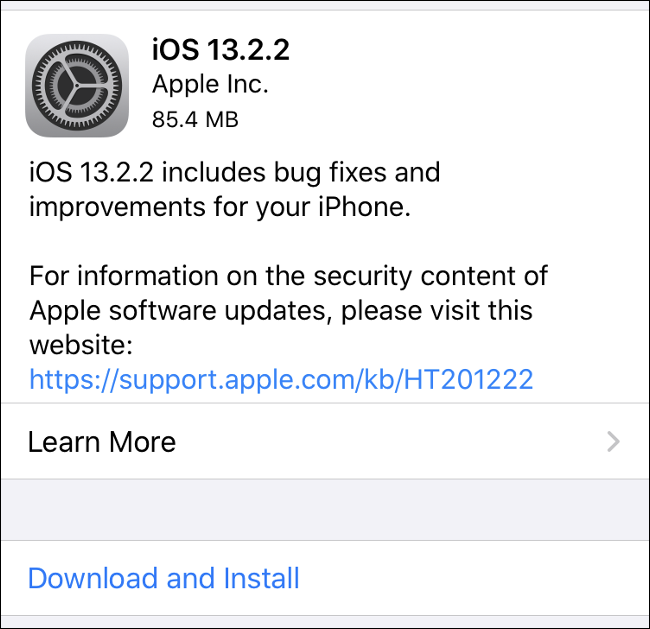
Kulağa aşikar gelebilir, ancak iPhone'unuzu (veya iPad'inizi) güncel tutmak, güvenlik açısından yapabileceğiniz en önemli şeylerden biridir. Güvenlik sorunları genellikle iOS'ta keşfedilir ve kamuya açık hale geldiklerinde bu, sömürü için hazır oldukları anlamına gelir. Apple, bu delikleri düzenli olarak artan güncellemelerle kapatır.
Otomatik Güncellemeleri Ayarlar> Genel> Yazılım Güncelleme altından açabilirsiniz, böylece bu güncellemelerden birini bir daha asla manuel olarak yüklemenize gerek kalmaz. Telefonunuz, siz uyurken iOS'un mevcut sürümü için tüm güncellemeleri otomatik olarak yükleyecektir.
Zamanı geldiğinde yine de iPhone'unuzu iOS'un bir sonraki ana sürümüne (ör. İOS 13'ten iOS 14'e) manuel olarak yükseltmeniz gerekecektir. Bu tasarım gereğidir ve her yeni büyük iOS revizyonunda ortaya çıkan baş döndürücü sorunlar konusunda endişeleriniz varsa yükseltmeyi erteleyebileceğiniz anlamına gelir.
2. Güvenli Bir Parola ve Yüz Kimliği veya Dokunmatik Kimlik Kullanın
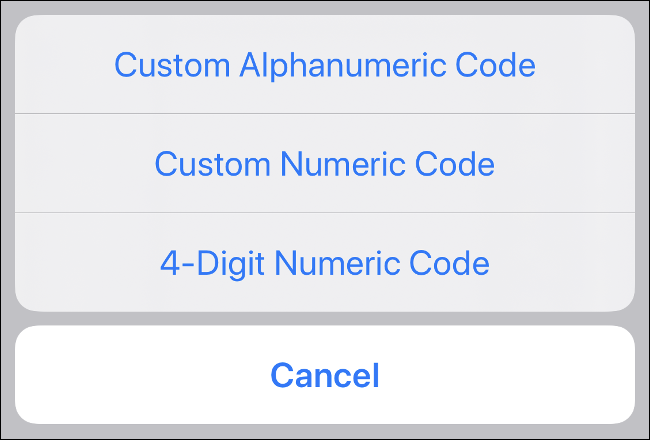
Cihazınızın kilidini kendi yüzünüzle veya parmak izinizle açmak için muhtemelen Face ID veya Touch ID kullanıyorsunuz, ancak şifreniz ne kadar güvenli? Birisinin elinde telefonunuz veya tabletiniz varsa, şifre, cihazınızın yumuşak karnıdır. Meraklı birinin tüm dijital yaşamınıza erişmesini engelleyen tek şey budur.
Face ID ve Touch ID gibi biyometriklerin gelişiyle, iPhone'unuzun kilidini açmak her zamankinden daha kolay. Sonuç olarak, bunu sizin dışınızdakiler için daha zor hale getirmelisiniz. Bu, daha uzun, daha az tahmin edilebilir bir sayısal parola veya hatta harflerden fazlasını kullanan bir parola belirlemek anlamına gelir. Yine de, cihazınız yeniden başlatıldığında olduğu gibi, zaman zaman bunu girmeniz gerekecektir, ancak bunu bir angarya olarak görmemelisiniz.
Ayarlar> Face ID ve Parola'ya gidin (veya Ayarlar> Touch ID ve Parola veya cihazınıza bağlı olarak yalnızca Ayarlar> Parola) ve Parolayı Değiştir'i seçin. Yeni bir parola sorulduğunda, ekranın altındaki Parola Seçenekleri'ne dokunun. Burada, normalde şifre olarak adlandırdığımız "Özel Alfasayısal Kod" kullanmaya karar verebilirsiniz.
3. Kilit Ekranınızı Güven Altına Alın
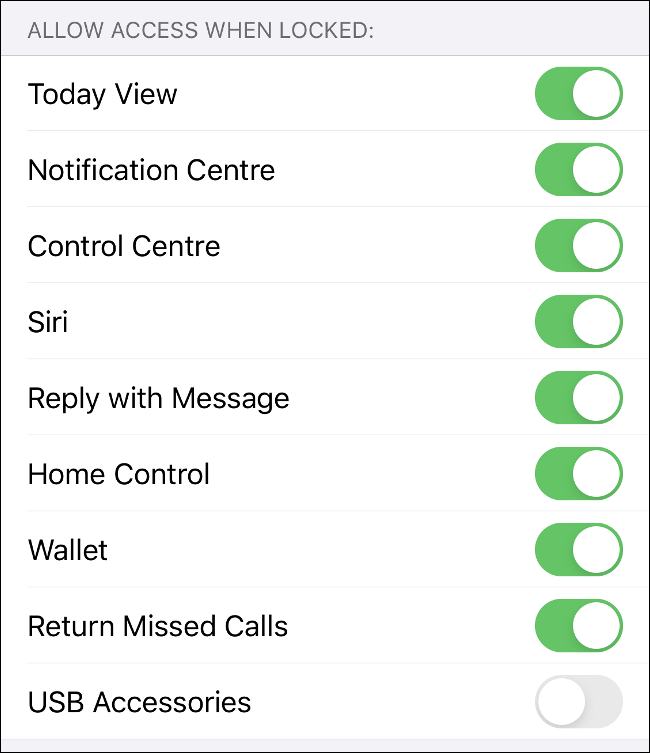
Kilit ekranınız birçok sırrınızı açığa çıkarabilir. Bir kısa mesaj alırsanız, herkesin görmesi için apaçık orada durabilir. Siri'den son mesajınızı veya e-postanızı okumasını isterseniz, asistan bunu mecburen yapacaktır. Varsayılan olarak mesajları yanıtlayabilir ve akıllı ev kontrollerine erişebilirsiniz.
İPhone veya iPad'inizin kilidini açmak çok kolay olduğu için, cihaz kilitli durumdayken bu kadar çok bilgiyi başkalarına vermek gereksizdir. Ayarlar> Face ID ve Şifre'ye (veya cihazınıza bağlı olarak Dokunmatik Kimlik ve Şifre'ye) gidin ve başkalarının kilit ekranından erişmesini istemediğiniz hizmetleri devre dışı bırakın.
Cihazınızın kilidi açılıncaya kadar gelen bildirimleri gizlemek istiyorsanız, bunu Ayarlar> Bildirimler> Önizlemeleri Göster> Kilitli Değilken altında yapabilirsiniz. Bu, Face ID'li bir cihazda çok kullanışlıdır, çünkü tek yapmanız gereken telefonunuza bakmaktır ve bildirim önizlemeleriniz görünecektir. Parmağınızla fiziksel olarak kimlik doğrulaması yapmanız gerektiğinden Touch ID'ye sahip cihazlar için daha az kullanışlı.
4. Güvenmediğiniz Bağlantıları Açmayın
Ağustos 2019'da, Google Project Zero'daki araştırmacılar, cihazlara casus yazılım yüklemek için iOS'taki güvenlik açıklarından yararlanan, güvenliği ihlal edilmiş birkaç web sitesi keşfettiklerini duyurdu. Apple güvenlik açıklarını düzeltti, ancak binlerce kullanıcının cihazlarının birkaç ay içinde tehlikeye girdiği tahmin ediliyor.
Casus yazılımın Apple'ın uygulama korumalı alanını terk edip oturum açma kimlik bilgilerine ve kimlik doğrulama verilerinize erişebileceği bildiriliyor. Kişiler, fotoğraflar, kullanıcının mevcut GPS konumu ve iMessage ve WhatsApp gibi hizmetler aracılığıyla gönderilen mesajların tümü dakikada bir sunucuya geri iletiliyordu. Bu, iOS'ta türünün ilk istismarıdır, ancak bunun son olacağını söyleömek zordur.
Tanımadığınız e-posta veya metin mesajlarındaki garip bağlantılara dokunurken dikkatli olun. Bit.ly gibi hizmetlerle kısaltılmış URL'ler sömürü için idealdir. Apple bu güvenlik açıklarını kapatmış olabilir, ancak yazılım geliştirme söz konusu olduğunda güvenlik açıkları hayatın bir gerçeğidir. Gelecekte benzer istismarların tekrar ortaya çıkması olasıdır.
Bağlantılara dokunmaktan korkmanız gerektiğini söylemiyoruz, ancak en iyisi dikkatli olmak ve tanımadığınız web sitelerinden uzak durmaktır. Yabancılardan gelen e-postalardaki veya kısa mesajlardaki tuhaf bağlantılar sizi de kandırmaya çalışan kimlik avı web sitelerine yönlendirebilir.
5. "Bul" un Etkin olduğundan Emin Olun
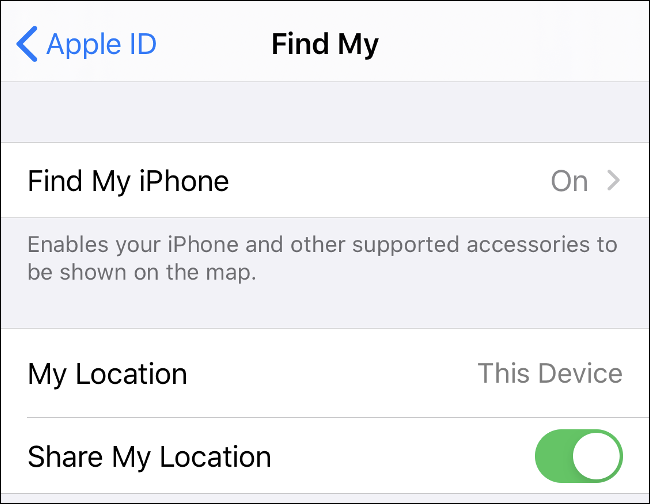
Bul, hem cihazlarınızı hem de arkadaşlarınızı izlemenizi sağlayan bir hizmetin yeni adıdır. Daha önce iPhone'umu Bul veya iPad'imi Bul olarak biliniyordu ve yalnızca aygıtınızı haritada bulmakla kalmaz, aynı zamanda sesli bir uyarı göndermenizi, aygıtı kilitlemenizi ve en kötü durumda uzaktan silmenizi de sağlar.
Çoğu kişi bunu varsayılan olarak açık tutmalıdır, ancak çoğumuz bir cihaz onarımı veya yazılım geri yüklemesinden sonra yeniden etkinleştirmeyi unuturuz. Ayarlar> [Adınız]> Bul'a gidin ve hizmetin etkinleştirildiğinden emin olun. Daha sonra iCloud.com'da oturum açabilir, Bul'a tıklayabilir ve iPhone'unuzun Apple Kimliğinize bağlı diğer tüm Apple aygıtlarının yanında listelendiğini görebilirsiniz.
6. Güvenli Olmayan Halka Açık Wi-Fi Kullanmaktan Kaçının
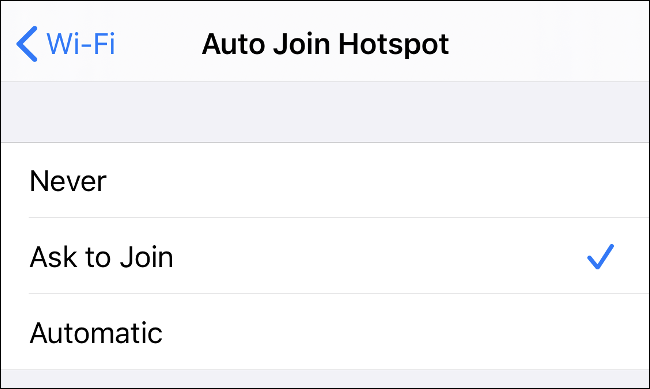
Çevrimiçi trafiğinizi korumak için önlemler almıyorsanız, bir saldırının kurbanı olmamak için herkese açık Wi-Fi ağlarından kaçının. Kötü niyetliler, kendilerini sizinle internet arasında konumlandırdıkları ortadaki adam saldırıları gerçekleştirmek için bu hizmetleri kullanabilir. Daha sonra web trafiğini, mesajları ve sizinle çevrimiçi dünya arasındaki diğer tüm iletişimi açığa çıkarırlar.
Sorun o kadar kötü ki, bazı halka açık Wi-Fi bağlantı noktaları sadece bu nedenle üçkağıtçılar tarafından kuruluyor. Giriş kimlik bilgilerini, ödeme ayrıntılarını, kişisel bilgileri ve kendilerine herhangi bir şekilde değer veya fayda sağlayabilecek her şeyi ele geçirmeyi umuyorlar.
Ayarlar> Wi-Fi'ye gidin ve yeni bir hotspot'a bağlanırken sizi uyarması için "Hotspot'a Otomatik Katıl" ı ayarlayın. Bunu "Otomatik" olarak ayarlarsanız, iPhone'unuz genel erişim noktalarına otomatik olarak katılabilir.
7. Bir VPN kullanın
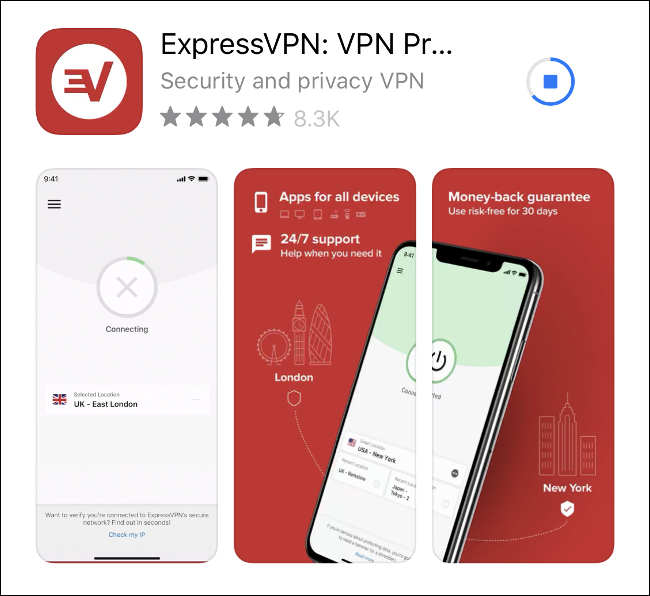
Sanal Özel Ağ, internet trafiğinizi her iki uçta da şifreleyerek çevrimiçi alışkanlıklarınızı meraklı gözlerden korur. Trafik cihazınızdan çıktığında şifrelenir, bir VPN aracılığıyla internete gönderilir ve hedefine ulaştığında şifresi çözülür. Aynı şey dönüş yolculuğu için de olur, VPN verilerinizi gizlemek için bir tür tünel görevi görür.
Herkese açık Wi-Fi bağlantı noktalarında bir VPN kullanmanızı öneririz. Bir VPN ile, trafiğiniz şifreli olduğundan ve herhangi bir meraklı için yararsız olduğundan, endişelenmeden halka açık Wi-Fi kullanmak mümkündür.
İPhone'unuzda VPN kullanmanın en kolay yolu, VPN sağlayıcınızın uygulamasını indirmek ve talimatları izlemektir. Ayrıca, coğrafi olarak kısıtlanmış içeriğe erişmek ve hükümetler tarafından uygulanan çevrimiçi kısıtlamaları aşmak için bir VPN kullanabilirsiniz (ancak ikincisini yalnızca yetkililerin VPN'inizi tespit edemediğini biliyorsanız denemelisiniz).
8. iPhone'unuzu Jailbreak Yapmayın
Jailbreak, Apple'ın kısıtlamalarını kaldırmak için bir iOS cihaza değiştirilmiş donanım yazılımı yükleme eylemidir. Cihazınızı jailbreak yaparsanız, temel iOS davranışlarını değiştirebilir, üçüncü taraf kaynaklardan yazılım yükleyebilir ve işletim sisteminin en temel seviyesine engelsiz erişim elde edebilirsiniz.
Bu, cihazınızı savunmasız bir durumda bırakır. Yalnızca iOS'un çalışma şeklini değiştiren eğlenceli küçük ayarlar değil, aynı zamanda cihazınıza zarar vermeye veya güvenliğini tehlikeye atmaya çalışan kötü amaçlı yazılımlar da yükleyebilirsiniz. Jailbreak yaptığınızda, iPhone güvenliğinin en önemli özelliklerinden bazılarını, özellikle de App Store'u devre dışı bırakmış olursunuz.
Ama hepsi bu kadar değil. Bazı uygulamalar jailbreak'li cihazlarda, özellikle bankalar ve çevrimiçi ödeme işlemcileri gibi finans kurumlarının uygulamaları üzerinde çalışmaz. Apple sizi iPhone'unuzda değiştirilmiş bir işletim sistemi çalıştırırken yakalarsa, garantinize veda edebilirsiniz. İPhone'unuzu bir Mac veya PC kullanarak geri yükleyerek jailbreak'i kaldırmak mümkündür, ancak Apple'ın geçmişte ne yaptığınızı bulup bulamayacağı belli değil.
9. İzin Verme Konusunda Dikkatli Olun
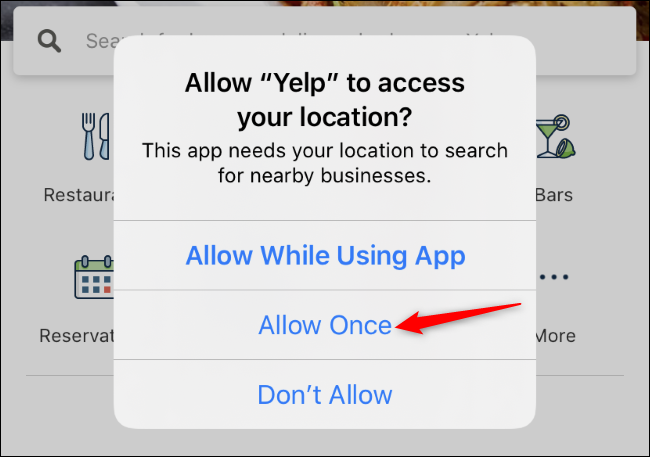
İPhone veya iPad'de uygulamaların konumunuza, kişilerinize, fotoğraflarınıza, dosyalarınıza, kameranıza, Bluetooth radyoya ve diğer birçok kaynağa erişmeden önce size sorması gerekir. İsterseniz bu erişimi reddetmeyi seçebilirsiniz. Bu, bazı uygulamaları bozabilir; örneğin, bir üçüncü taraf kamera uygulaması indirirseniz ve iPhone'unuzun kamerasına erişimini reddederseniz, fotoğraf çekemezsiniz.
Birçok uygulama bu kaynaklara erişim ister ve yalnızca belirli özellikler için bunlara ihtiyaç duyar. Örneğin, bir uygulama, o uygulamaya davet edebileceğiniz arkadaşları bulmak için kişilerinize erişim isteyebilir. Bir uygulama, yakınınızdaki mağazaları bulmak için ayrıntılı konum izinleri isteyebilir. Her iki durumda da, uygulamaya erişim vermekten kaçınabilirsiniz. Örneğin, konumunuzu tam olarak vermek yerine yakındaki mağazaları bulmak için size en yakın adresi manuel olarak yazabilirsiniz. Veya bir uygulamanın fiziksel konumunuza yalnızca bir kez erişmesine izin verebilirsiniz.
Bir uygulamaya erişim vermeden önce, gerçekten bu verilere sahip olmasını isteyip istemediğinizi düşünün. Bu, verilerinizin güvenliğini artırmaya yardımcı olacaktır. Örneğin, kişilerinizi sunucularına yükleyen bir uygulama daha sonra bu sunucuların güvenliğini ihlal edebilir ve kişilerinizi sızdırabilir. Neler paylaştığınız konusunda dikkatli olmayı seçerek, bu riski en aza indirir ve gizliliğinizi arttırmış olursunuz.
10. Gizlilik Ayarlarınızı Düzenli Olarak Kontrol Edin
Uygulamaya erişim izni verdikten sonra, bunu yaptığınızı unuttuğunuz için affedilebilirsiniz.
İzinlerinizi gözden geçirmek için Ayarlar> Gizlilik'e gidin. Ayrıca Ayarlar'a gidebilir, incelemek istediğiniz uygulamayı bulana kadar aşağı kaydırabilir ve tüm izinleri (ve ilişkili diğer ayarları) tek ekranda görebilirsiniz.
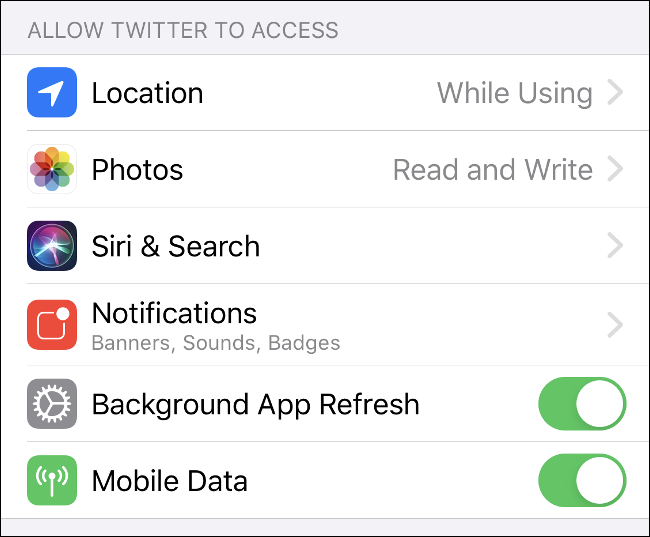
Her şeyin beğeninize göre olduğundan emin olmak için gizlilik ve güvenlik ayarlarınızı yarı düzenli olarak gözden geçirmek iyi bir fikirdir.
İlgili İçerikler
- Cep telefonu kullanırken alınacak güvenlik önlemleri
- Yeni bir iPhone nasıl kurulur
- VPN nedir, ne amaçla kullanılır ve nasıl kurulur?
- Face ID nasıl kurulur
- Bu ipuçlarıyla iPad'inizin hızını arttırabilirsiniz
- Her iPhone sahibinin şu anda değiştirmesi gereken 8 ayar
- İPhone veya iPod Touch'ta jailbreak nasıl yapılır?
- İnsanların iPhone'unuzu tekrar aramasını, mesaj göndermesini ve e-posta göndermesini engelleyin
- iPhone'da web siteleri nasıl engellenir?
Yazarın Diğer Yazıları
- Bilgisayar Yanıt Vermiyor mu? Mac'te Uygulamalardan Çıkmaya Nasıl Zorlanır?
- Web'de Anında İlet Bildirimleri Nasıl Devre Dışı Bırakılır?
- Spotify Premium Nasıl İptal Edilir (ve Ücretsiz Bir Hesap Silinir)
- En İyi TV Ekranı Boyutu Nasıl Seçilir?
- Windows 11'de Bluetooth cihazlarını hızlı bir şekilde bağlamanın 3 yolu
 Ramazan Eksik
Ramazan Eksik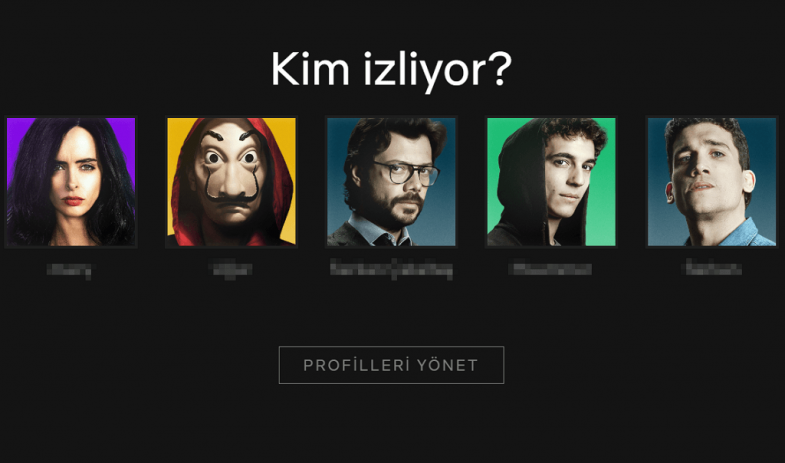


Yorumlar
Bu içerik ile ilgili hiç yorum yazılmamış. İlk yorum yapan sen ol.
Yorum Yazın